3 начина да онемогућите АдБлоцк додатак у Гоогле Цхроме прегледачу
Многи корисници су упознати са таквим ефективним екстензијама за прегледач Гоогле Цхроме-а, попут АдБлоцк-а. Ово ексклузивно потпуно ослобађа кориснике од приказивања огласа на различитим веб ресурсима. Међутим, у овом случају, ситуација ће се разматрати када је потребно омогућити огласе АдБлоцк.
Многи веб ресурси већ су научили како се бавити огласним блокаторима - јер овај приступ веб страници је или потпуно блокиран или постоје различита ограничења, на пример, када гледате онлајн филмове, не можете повећати квалитет. Једини начин да се заобилази ограничење је онемогућити АдБлоцк.
Садржај
Како онемогућити АдБлоцк екстензију?
У АдБлоцк екстензији постоје три опције за активирање приказа огласа, од којих је сваки погодан у зависности од ситуације.
1. метод: онемогућавање АдБлоцк-а на тренутној страници
Кликните у горњем десном углу Гоогле Цхромеа на икони АдБлоцк и у искачућем менију екстензије, изаберите опцију "Не ради на овој страници" .
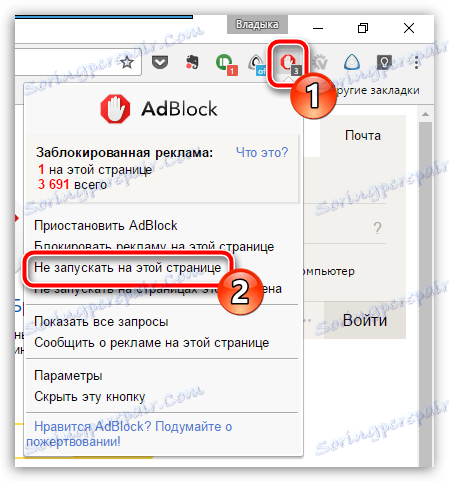
Следећи тренутак страница ће бити поново учитана, а приказ огласа ће бити активиран.
Метод 2: Онемогућите огласе за изабрано место
Кликните на икону АдБлоцк, а у искачућем менију изаберите "Не ради на странама овог домена" .
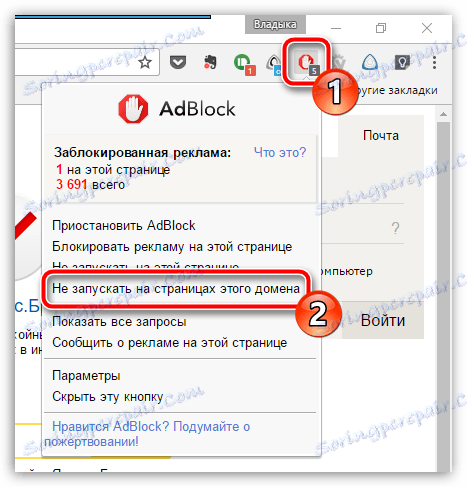
Прозор за потврду ће се појавити на екрану, у којем ћете морати кликнути на дугме "Искључи" .

Следећа страница ће се аутоматски учитати, након чега ће се приказати сви огласи на изабраној локацији.
Метод 3: Потпуна деактивација радова експанзије
У случају да морате да привремено суспендујете рад АдБлоцк-а, за ово вам је потребно поново да кликнете на дугме менија прегледача, а у искачућем менију кликните на дугме "Паусе АдБлоцк" .
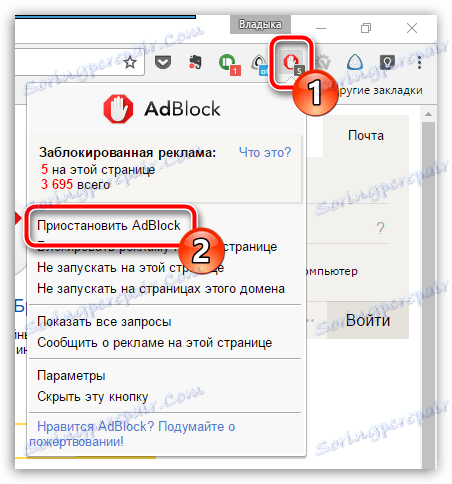
Да бисте поновно активирали Адблоцк, потребно је да кликнете на дугме "Ресуме АдБлоцк" у додатном менију.
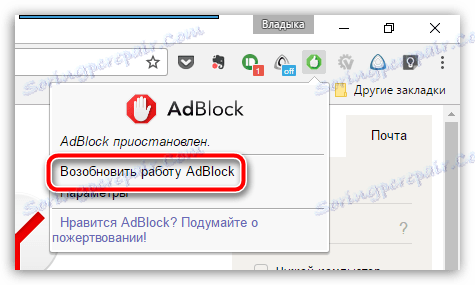
Надамо се да су вам препоруке из овог чланка биле корисне.